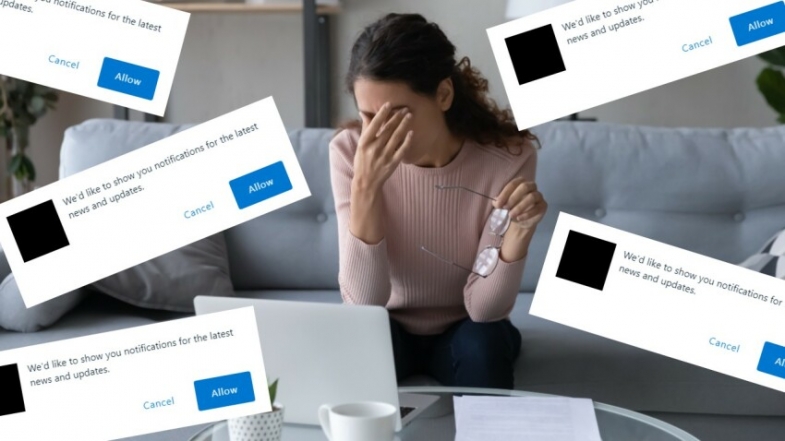
Daha az tarayıcı bildirimi mi almak istiyorsunuz? Chrome, Firefox, Edge ve Safari'de web bildirimlerini nasıl kontrol edeceğiniz ve istemediğiniz açılır pencereleri nasıl engelleyeceğiniz aşağıda açıklanmıştır.
Bugünlerde herkes dikkatinizi istiyor; hatta web tarayıcınız. Web siteleri sosyal medyada makaleler paylaşabildikleri gibi, içeriklerini bir push bildirimi yoluyla doğrudan tarayıcınıza da gönderebilirler. Bu uyarılara istemeden kaydolmak kolaydır, ancak bunları devre dışı bırakmanın veya daha az istilacı hale getirmenin yolları vardır. İşte bu pop-up'ları kontrol altında tutmak için bilmeniz gerekenler.
Push Bildirimleri Nedir?
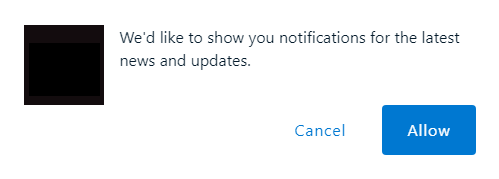
Hiç internette kendi işinize baktığınız, ancak okuduğunuz siteden "en son haberler ve güncellemeler" vaat eden bir bildirimle kesintiye uğradığınız oldu mu? İzin Ver'i tıklayın ve sitede ilginç bulabileceğinizi düşündüğü yeni bir hikaye veya teklif olduğunda, ekranınızın köşesinden bir bağlantıyla kayar. Buna push bildirimi denir.
Bir web sitesi konumunuzu kullanmaya çalıştığında veya kameranıza veya mikrofonunuza erişmek istediğinde de bildirimler vardır. Bu tür bildirimlerin geçmesine izin verirseniz, bu web sitesi her güncelleme gönderdiğinde ping işlemi yapacağınız anlamına gelir. Bu bildirimlerin kullanımları vardır (ılımlı olarak), ancak ilgilenmiyorsanız, hızlı bir şekilde can sıkıcı olabilir.
Chrome'da Bildirimleri Devre Dışı Bırak
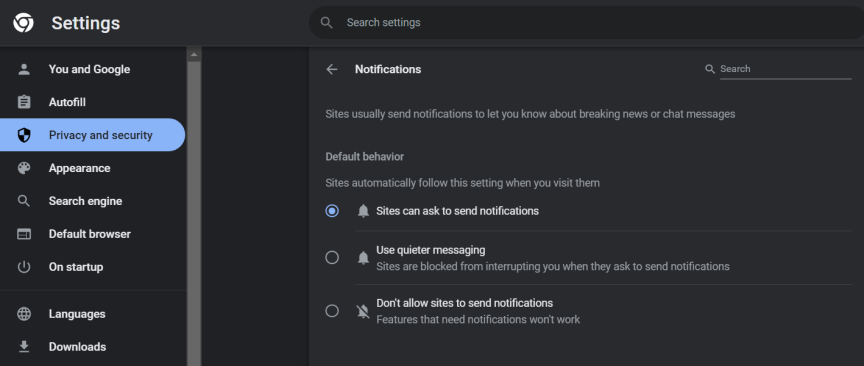
Chrome, varsayılan olarak bildirimleri etkinleştirir. Bu, web sitelerinin size bildirimlere izin vermenizi isteyen açılır mesajlar göstereceği anlamına gelir. Bununla birlikte, daha az istilacı bir deneyim için bunları tamamen kapatabilir veya sessize alabilirsiniz. Bu mesajları kontrol etmek için Ayarlar > Gizlilik ve güvenlik > Site Ayarları > Bildirimler'e gidin.
Bu mesajları tamamen kapatmak istiyorsanız Sitelerin bildirim göndermesine izin verme'yi seçin. Bu, tarayıcınızdan gelen tüm push bildirimlerini durdurur, ancak buna Gmail ve Google Meet gibi uygulamalardan gelen üretkenlikle ilgili bildirimler de dahildir.
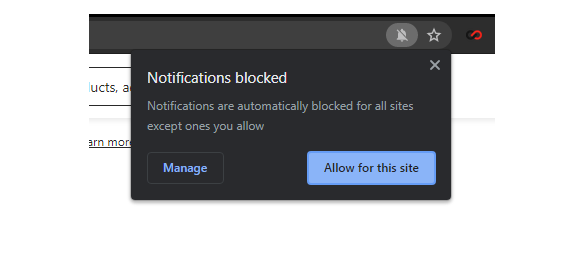
Kesinlikle hiçbir bildirim almamanız bir sorun gibi görünüyorsa, bunun yerine Daha sessiz mesajlaşmayı kullan seçeneğini ayarlayarak bildirimleri sessize alabilirsiniz. Bu, bildirimleri koruyacak ancak onları daha az istilacı hale getirecek. Bir mesaj engellendiğinde URL çubuğunda bir zil simgesi görünecektir. Mevcut web sitesi için bildirimlere izin vermek için simgeye tıklayın.

Ayrıca belirli siteler için bildirimleri kapatabilir veya tüm siteleri engelleyebilir ve yalnızca birkaçını beyaz listeye alabilirsiniz. Durdurmak istediğiniz rahatsız edici bildirimlere sahip belirli siteler varsa, engellenen bölüm için Ekle düğmesini tıklayın ve sitenin URL'sini girin. Halihazırda izin vermiş olabileceğiniz tüm web siteleri için üç nokta simgesini tıklayıp Engelle'yi seçebilirsiniz.
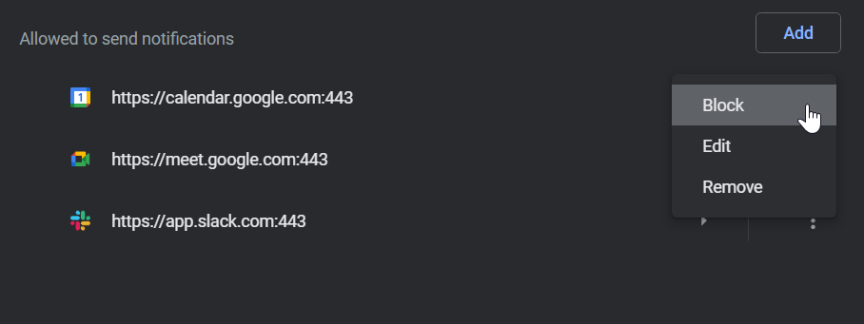
Android'de, cihazınızın bildirimlerini kontrol etmek için Ayarlar > Site Ayarları > Bildirimler'e gidin. iPhone kullanıcıları yalnızca İçerik Ayarları altındaki açılır pencereleri kapatabilir. Bütün bunlar çok mu karmaşık geliyor? Atlayın ve varsayılan olarak bildirimleri engelleyen Gizli Modda göz atın.
Edge'de Bildirimleri Devre Dışı Bırak
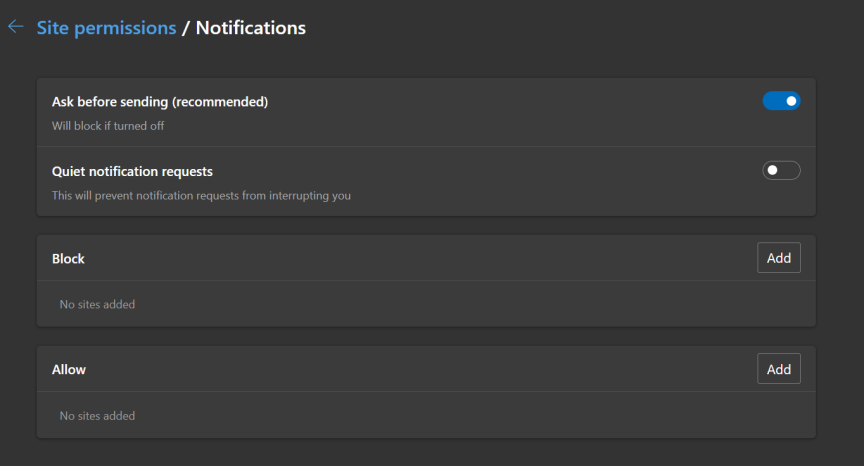
Microsoft'un Edge tarayıcısı, Google'ın tarayıcısına güç veren aynı Chromium kodunu temel aldığından Chrome'a çok benzer. Web bildirimlerini yönetmek için sağ üst köşedeki üç noktalı menüyü tıklayın ve Ayarlar > Çerezler ve site izinleri'ni seçin. Burada kamera ve mikrofon erişimi, konum bilgileri, bildirimler ve daha fazlası için izinleri kontrol edebilirsiniz.
Bildirimler'i tıklayın. Varsayılan olarak, bildirimler göndermeden önce sor olarak ayarlanmıştır, bu da sizi ilk etapta buraya getiren şeydir. Bildirimleri tamamen ortadan kaldırmak için bu seçeneği kapatabilir veya açılır pencerelerin taramanızı kesintiye uğratmamasını sağlamak için Sessiz bildirim isteklerini etkinleştirebilirsiniz.
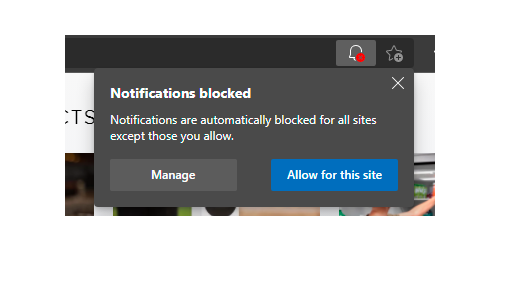
Sessiz bildirimleri seçerseniz, istek göndermeye çalışan web siteleri adres çubuğunda bir zil simgesi gösterecektir. Bu simgeyi tıklayabilir, ardından Bu sitenin bildirim almasına izin ver'i veya Ayarlar'da Bildirimler sayfasını açmak için Yönet'i tıklayabilirsiniz.
Tek tek web siteleri, Ekle düğmesine tıklayıp bir URL girerek Engelle veya İzin Ver listelerine de eklenebilir. Ayrıca, adres çubuğundaki kilit simgesine tıklayarak ve bu site için İzinler'i seçerek, bildirimler dahil olmak üzere belirli bir web sitesi için izinler ayarlayabilirsiniz. İzinler daha sonra Sor, İzin Ver veya Engelle olarak ayarlanabilir.
Safari'de Bildirimleri Devre Dışı Bırak
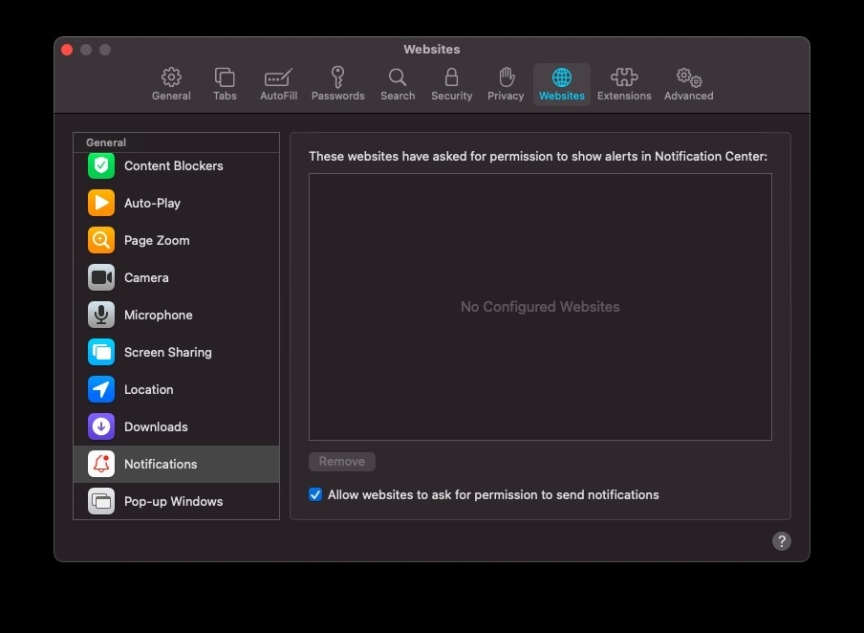
Safari, tarayıcıdan ve Sistem Tercihlerinden gelen bildirimleri yönetmenize olanak tanır. Safari açıkken, izin verdiğiniz veya izin vermediğiniz tüm web sitelerini görüntülemek için macOS üst menüsünden gidin ve Safari > Tercihler > Web Siteleri > Bildirimler'i seçin.
İzinleri değiştirmek için her giriş için açılır menüyü kullanın veya bir web sitesini vurgulayın ve tamamen silmek için Kaldır'ı tıklayın. Açılır bildirimleri tamamen durdurmak istiyorsanız Web sitelerinin izin istemesine izin ver seçeneğinin yanındaki kutunun işaretini de kaldırabilirsiniz.
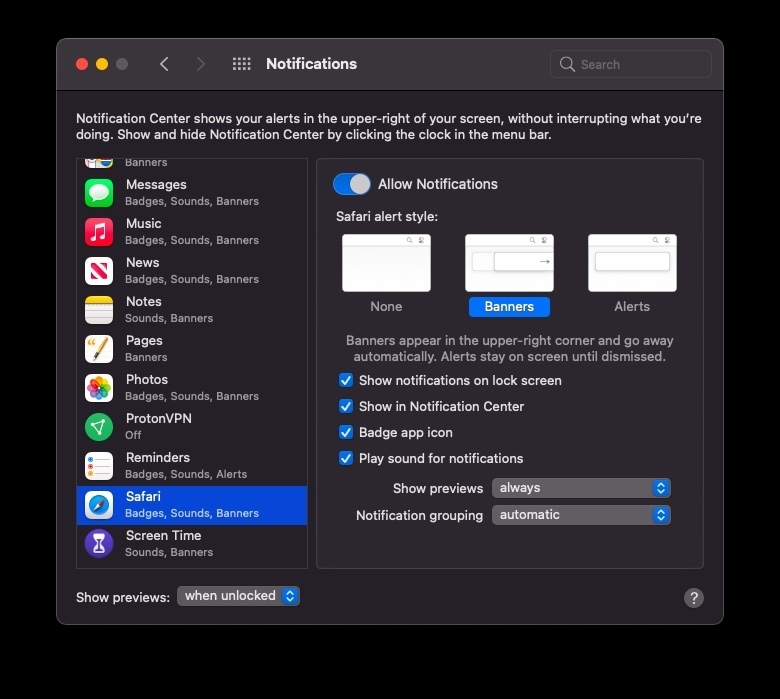
Bildirimler, işletim sistemi düzeyinde de yönetilebilir. Sistem Tercihleri > Bildirimler ve Odaklanma > Safari'ye gidin ve bunları tamamen devre dışı bırakmak için Bildirimlere İzin Ver'i kapatın. Bildirimlerin daha az rahatsız edici olmasını istiyorsanız, nasıl görünmesini istediğinizi özelleştirin.

Mac kullanıcıları için mevcut olan diğer bir seçenek de, tüm bildirimleri belirli bir süre kapatacak olan Rahatsız Etmeyin. Bunun nasıl çalışacağını özelleştirmek için Sistem Tercihleri > Bildirimler > Rahatsız Etmeyin'e gidin. Üst menüdeki Kontrol Merkezi simgesine tıklayın ve istediğiniz zaman hızlı bir şekilde açmak için Rahatsız Etmeyin'i seçin.
iPhone'daki bildirimler tamamen farklı bir hayvandır. Bunları Ayarlar ekranı veya Rahatsız Etmeyin aracılığıyla halledebilirsiniz.
Firefox'ta Bildirimleri Devre Dışı Bırak
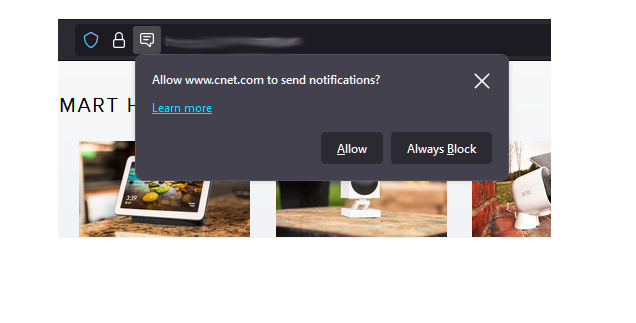
Mozilla, kullanıcıların açılır bildirimlerden nefret ettiğini bilir(Yeni bir pencerede açılır), bu yüzden Firefox'ta bu konuda bir şeyler yaparak, yalnızca sayfayla bir şekilde etkileşimde bulunduysanız web sitelerinin izninizi istemesine izin vererek bu konuda bir şeyler yaptı. Aksi takdirde, adres çubuğundaki küçük bir konuşma balonu bildirimi, bildirimlere izin vermenize veya engellemenize olanak tanır. Ayrıca bildirimleri yönetmenin birden fazla yolu vardır.
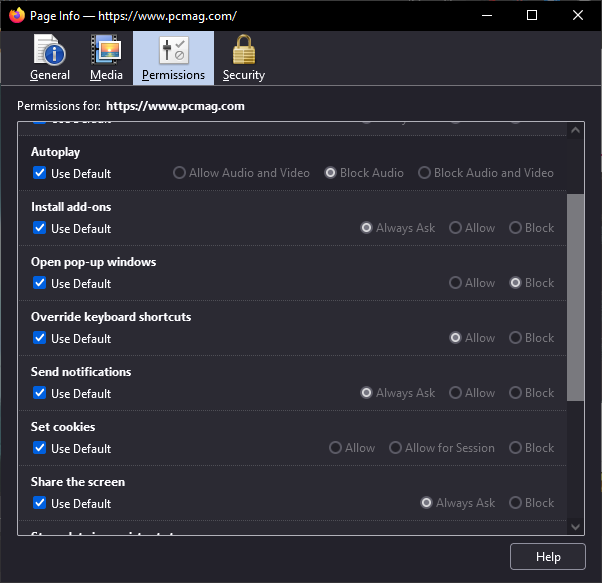
Tek bir web sitesi için bildirimleri kontrol etmek için adres çubuğundaki kilit simgesine tıklayın, ardından Güvenli Bağlantı > Daha Fazla Bilgi'yi seçerek Sayfa Bilgileri penceresini açın. İzinler sekmesini tıklayın ve Bildirimleri gönder'e gidin. Bildirim ayarlarını değiştirmek isterseniz Varsayılanı Kullan seçeneğinin işaretini kaldırın, ardından Her Zaman Sor, İzin Ver ve Engelle arasından seçim yapın.
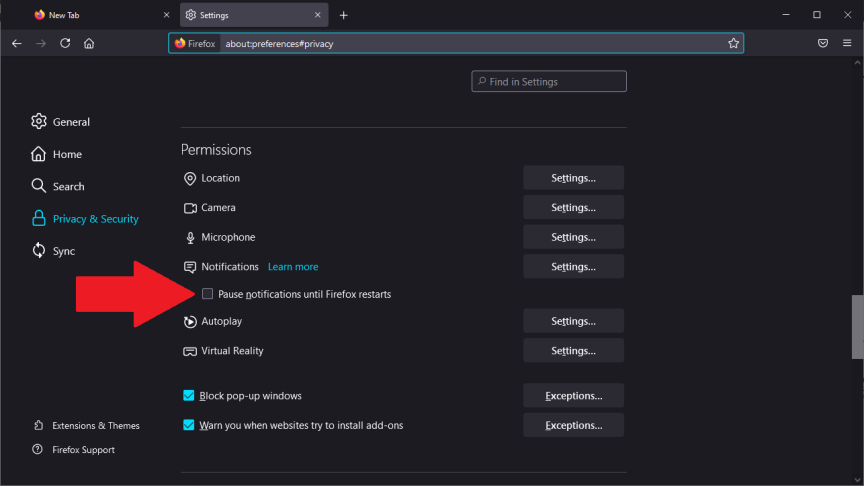
Çok daha kolay bir yol, tarayıcının hamburger menüsünü açıp Ayarlar > Gizlilik ve Güvenlik'e gitmek ve ardından İzinler bölümüne gitmek. Burada, web sitelerine konum verilerine ve bilgisayarın çevre birimlerine erişme ve ayrıca bildirim alma izni verebilirsiniz. Bir sonraki göz atma oturumunuza kadar bildirimleri kapatmak için Bildirimleri Firefox yeniden başlatılıncaya kadar duraklat seçeneğini etkinleştirin.

Daha kalıcı bir şey için Bildirimler'in yanındaki Ayarlar'ı tıklayın. Bir menü, daha önce engellediğiniz veya doğrudan bildirim istemlerinden izin verdiğiniz web sitelerinin listesini görüntüler. Listede değiştirmek istediğiniz öğeler varsa, Engellenenler ve İzin Verilenler arasında geçiş yapmak için açılır menüyü kullanın veya bunları listeden tamamen kaldırabilirsiniz.
İleriye dönük tüm yeni bildirim isteklerini engellemek için menünün altındaki Bildirimlere izin verilmesini isteyen Yeni istekleri engelle seçeneğini işaretleyin.
Yazarın Diğer Yazıları
- Bilgisayar Yanıt Vermiyor mu? Mac'te Uygulamalardan Çıkmaya Nasıl Zorlanır?
- Spotify Premium Nasıl İptal Edilir (ve Ücretsiz Bir Hesap Silinir)
- En İyi TV Ekranı Boyutu Nasıl Seçilir?
- Windows 11'de Bluetooth cihazlarını hızlı bir şekilde bağlamanın 3 yolu
- Gmail'in Yeni Görünümünden Nefret mi Ediyorsunuz? İşte Eski Haline Getirmenin Yolu
 Ramazan Eksik
Ramazan Eksik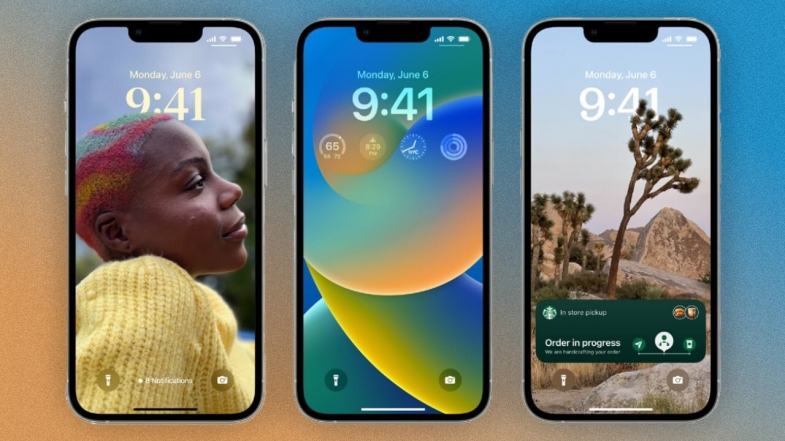


Yorumlar
Bu içerik ile ilgili hiç yorum yazılmamış. İlk yorum yapan sen ol.
Yorum Yazın